جدول المحتويات
في هذه المرحلة ، عندما ينبثق هذا الشعار ، فأنت تعرف أفضل. لم تكن الزائر رقم 10000 لموقع الويب ، وإذا كنت تجرؤ على النقر فوق هذا الشعار ، فسوف ينتهي بك الأمر مع محرك أقراص ثابت مليء بالفيروسات السيئة ، وليس جهاز iPhone مجاني.
إلى جانب الإعلانات الخبيثة التي تنبثق في رحلتك على الإنترنت ، فقد واجهت أيضًا بلا شك نوافذ منبثقة سيئة التصميم ، وصفحات على صفحات من مقالات clickbait ، وإعلانات رسوم متحركة / فيديو بغيضة ، وإعلانات تسوق جيدة التوقيت بشكل مخيف ، أو مئات من مصادر تشتيت غير مرغوب فيها للصفحة على على أساس يومي.
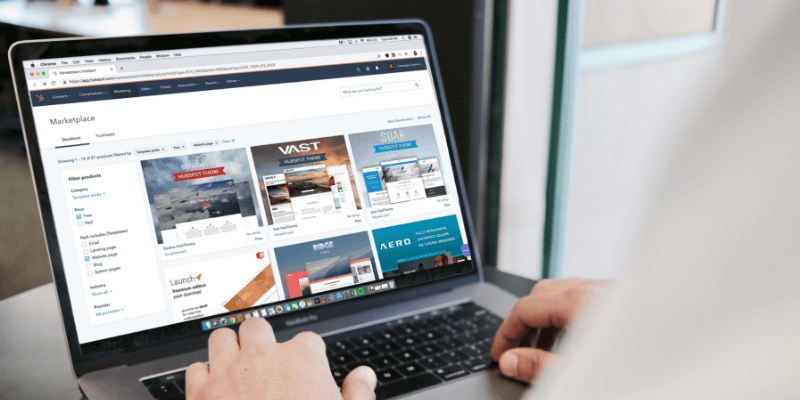
بالإضافة إلى ذلك ، إذا كنت تشارك جهاز كمبيوتر مع أفراد الأسرة مثل الأطفال الصغار أو البالغين الساذجين ، فأنت لا تريد منهم إصابة جهاز الكمبيوتر الخاص بك عن طريق الخطأ بعد النقر فوق لافتة جذابة بشكل خاص.
الإعلانات ليست مزعجة فقط: فهي تجعل تحميل الصفحات أبطأ ، ويمكن أن تكون بوابات للملفات الضارة ، ويمكنها حظر المواد ذات الصلة على الصفحة التي تشاهدها. لحسن الحظ ، قد يكون من السهل حقًا منع هذه الإعلانات من تكدس شاشتك بغض النظر عن المتصفح الذي تستخدمه. هناك العشرات من الإضافات في السوق للقيام بالخدعة ، وكل منها يقدم ميزات ومزايا مختلفة.
إذن ما هو مانع الإعلانات الذي سيوصلك إلى أبعد نقطة؟ كان الفائز بشكل عام هو Ghostery ، وهي أداة مرنة للغاية تعمل على Chrome و Safari و Firefox (بالإضافة إلى العديد من البرامج الأخرى).
تقدم Ghostery الكثير لكل من المستخدمين المتقدمين والمتوسطين. إنه يعمل على نطاق واسعالويب. يعتقد بعض الناس أن بياناتهم يتم مشاركتها بشكل عشوائي ، وهذا غير صحيح.
جعلت الإصدارات الأحدث من Ghostery هذا الأمر أكثر وضوحًا. بدلاً من ذلك ، يمكن للمستخدمين الآن اختيار الاشتراك (أو إلغاء الاشتراك) في Rewards ، وهو شكل من أشكال التسويق بالعمولة. ستوفر علامة تبويب المكافآت بامتداد Ghostery للمستخدمين الذين يمكّنون صفقات التسوق المتخصصة للخدمة ومن المفترض أن تكون مفيدة حقًا.
أدوات حظر الإعلانات الرائعة الأخرى التي تعمل
من الواضح أن Ghostery ليس هو الخيار الأمثل. فقط مانع الإعلانات في السوق. لقد اختبرنا العديد من أدوات منع الإعلانات البديلة لمعرفة كيفية مقارنتها جميعًا ببعضها البعض ، وقد أوضحنا كل منها أدناه.
موصى به بشدة
1. uBlock Origin (Chrome / Firefox / Safari / Edge / Opera)
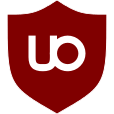
uBlock Origin (يجب عدم الخلط بينه وبين uBlock أو µBlock) هو امتداد ممتاز يعمل على مجموعة متنوعة من المتصفحات. لكن كن حذرًا بشأن الإصدار الذي تقوم بتثبيته - فهؤلاء الذين لديهم أسماء متشابهة ليسوا نفس البرنامج. مر المشروع بالعديد من التغييرات في الأسماء حيث ساهم به أشخاص مختلفون أو قاموا بتعديله ، ولكن الإصدار الأكثر تقدمًا والذي استمر من قبل المنشئ الأصلي هو uBlock Origin.
يتميز uBlock Origin بواجهة بسيطة للغاية ، ولكن العديد من الميزات المتقدمة . سيظهر الرمز كشارة صغيرة في أعلى يمين المتصفح ، مع عداد صغير لعدد الإعلانات المحظورة. إذا قمت بالنقر فوق هذا ، فسيظهر لك نافذة صغيرة بهاالتفاصيل.
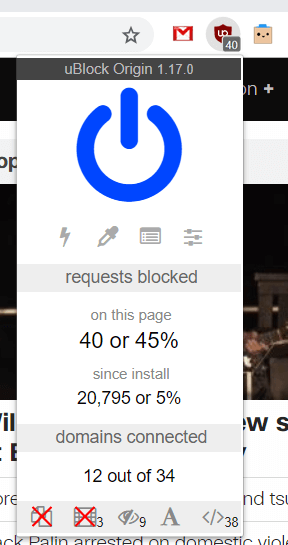
يمكن الضغط على زر الطاقة الكبير لتعطيل uBlock Origin مؤقتًا. يوجد أسفله زرين مستخدمين لوضع "عنصر zapper" الخاص ، بالإضافة إلى زرين للوصول إلى إعدادات خاصة.
يوجد أدناه مباشرة عداد إحصائي لعدد الإعلانات التي تم حظرها. بالنسبة للصفحة التي اختبرناها ، وجد uBlock Origin 40 عنصرًا مختلفًا ، وهو ما يمثل حوالي 45٪ من جميع عناصر الصفحة. توضح معدلات جميع الأوقات أدناه عدد الإعلانات التي تم حظرها منذ التثبيت. كما ترى ، لقد استخدمت أصل uBlock لفترة طويلة للاستمتاع بحظر 20000 إعلان.
على الرغم من أن الأرقام مثل 5٪ أو 40٪ تبدو منخفضة ، فإن هذا ليس هو الحال على الإطلاق. ستستمر في رؤية الصفحات التي يسهل قراءتها بشكل أكبر ويتم تحميلها بشكل أسرع بشكل ملحوظ. لا يفصل uBlock Origin حقيقة أن بعض العناصر مطلوبة للسماح للصفحة بالتحميل بشكل صحيح. يتم احتساب هذه ببساطة كجزء من الإجمالي.
الأزرار الخمسة الموجودة على طول الجزء السفلي هي: Block Pop-Ups و Block Media و Disable Cosmetic Filtering و Disable Remote Fonts و Disable JavaScript. هذه الأزرار خاصة بالموقع. على الرغم من أنها تشرح نفسها بنفسها إلى حد ما ، فمن المهم ملاحظة أن خيارات التصفية التجميلية والخط البعيد تهدف إلى مساعدة المستخدمين الذين يجدون صعوبة في قراءة الصفحات بدلاً من حظر الإعلانات. أيضًا ، يعد زر Disable JavaScript عشوائيًا للغاية وسيؤدي إلى تقليل العديد من المواقع إلى نصوص فقط أو ببساطة فارغةالصفحات.
أعطت تجربتها على CNN هذه النتائج:
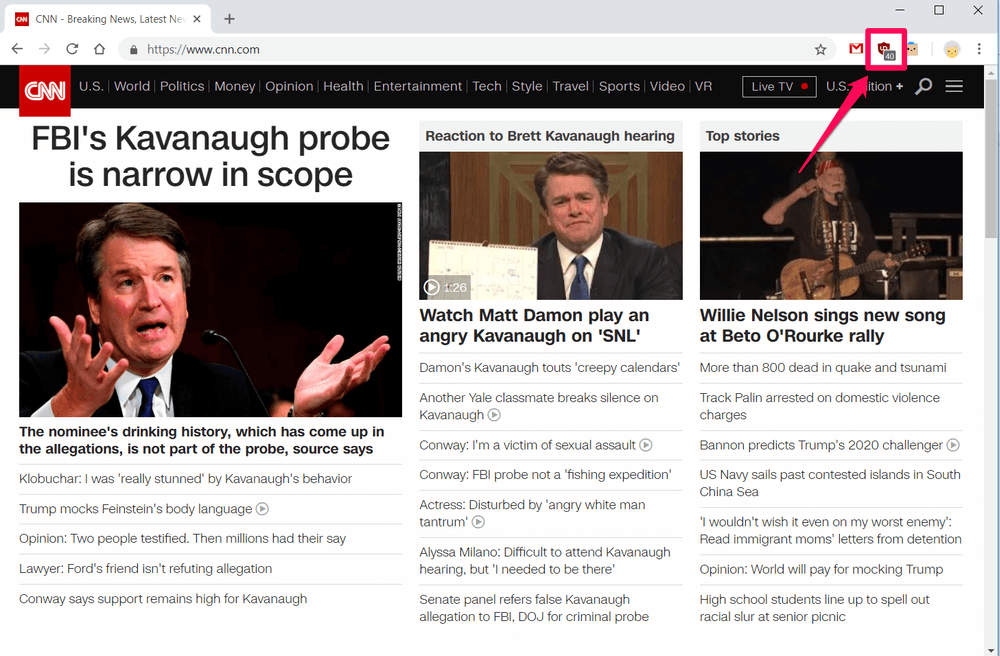
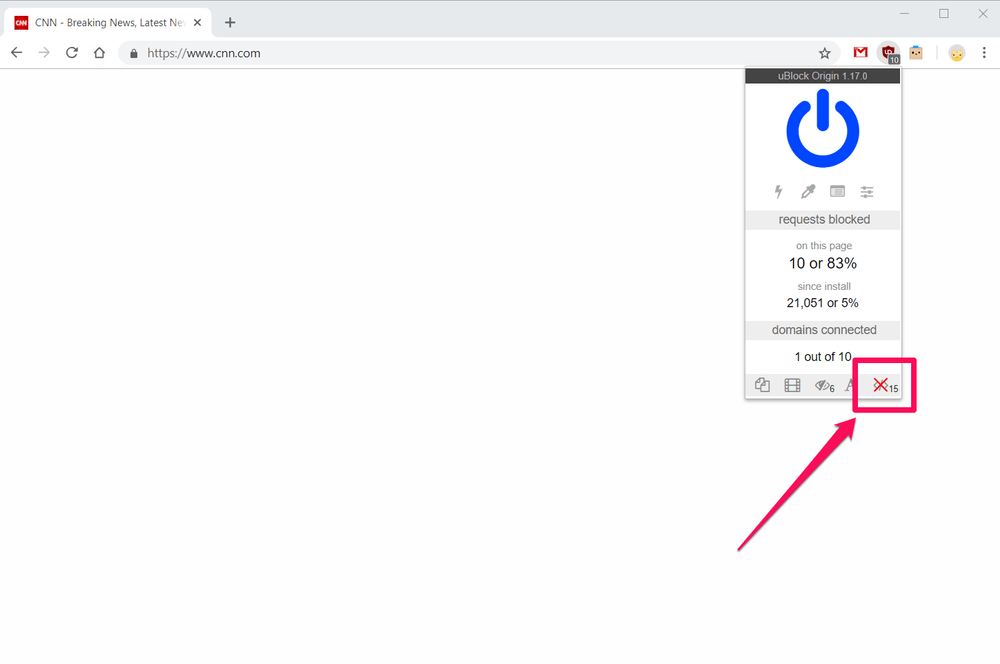
كما ترى ، تعطلت الصفحة تمامًا بدلاً من مجرد إزالة الإعلانات. في معظم الحالات ، لن ترغب في استخدام هذه الميزة ما لم تكن الصفحة نصًا عاديًا بالكامل تقريبًا نظرًا لاستخدام JavaScript على نطاق واسع للعديد من الأغراض الحميدة على الإنترنت.
ومع ذلك ، فإن إحدى أفضل ميزات uBlock هي عنصر صاعق. إذا حدث أن أداة الحظر قد فاتت إعلانًا على الصفحة ، فيمكنك إزالته بنفسك. هذا من السهل جدا القيام به. ما عليك سوى النقر بزر الماوس الأيمن ، واختيار "Block Element" من القائمة ، وتحديد العنصر المخالف (يمكنك أيضًا النقر فوق رمز lightning bolt في القائمة للدخول إلى وضع zapper).
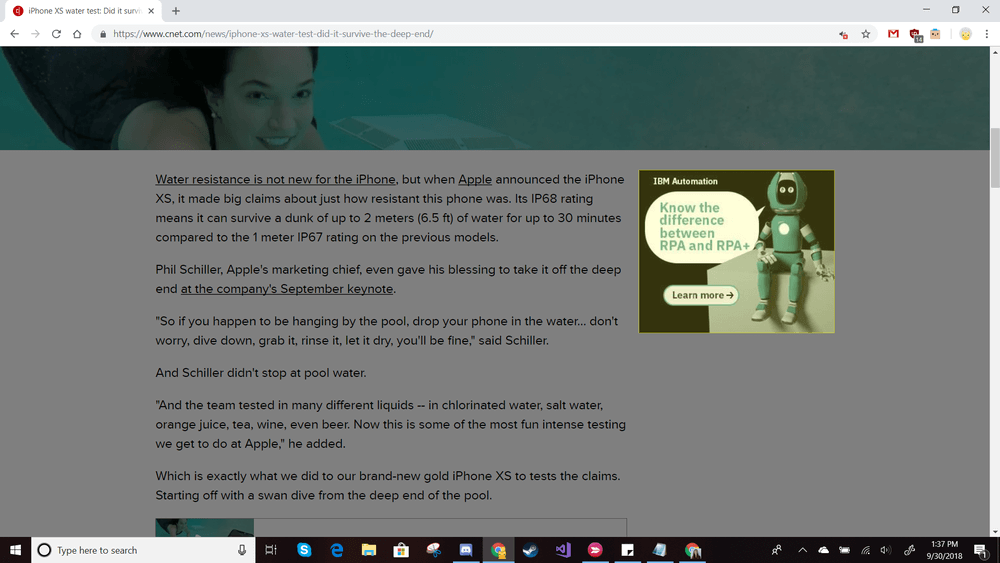
سيؤدي ذلك إلى حدوث ستظهر بقية الصفحة باللون الرمادي ، وسيظهر مربع أصفر فوق العنصر الذي تريد إزالته. بمجرد النقر ، ستعود الصفحة إلى وضعها الطبيعي - وسيختفي الإعلان المسيء. لا يعمل عنصر zapper بنسبة 100٪ من الوقت ، ولكنه موثوق به إلى حد ما.
ملاحظة خاصة: بشكل افتراضي ، يقوم uBlock Origin بإدراج YouTube في القائمة البيضاء ، لذلك ستستمر في رؤية الإعلانات. يمكنك تغيير هذا عن طريق فتح إعدادات الامتداد وإزالة هذا الإدخال ببساطة من القائمة البيضاء. يزيل جميع الإعلانات قبل وأثناء مقاطع الفيديو.
2. AdBlock (Chrome / Firefox / Safari / Edge / Opera)

AdBlock هو امتداد شائع بشكل لا يصدق. له استخدام واسع في جميع المتصفحات وكان موجودًا منذ فترة طويلة. تمديديتميز بواجهة بسيطة للغاية بدون الكثير من الرتوش ، ولكنه ينجز المهمة. لا تخلط بينه وبين AdBlock Plus أو Adaware AdBlock أو أي أسماء أخرى مثيرة للاهتمام - يجب أن يكون له شعار مسدس أحمر وأن يُسمى "AdBlock" فقط.
بينما يكون مجانيًا ، عند التثبيت لأول مرة ستفتح نافذة تطالبك بالتبرع للمشروع. هذا اختياري تمامًا ، حيث يمكنك ببساطة إغلاق علامة التبويب والاستمرار في يومك ، ولكن يتم استخدامه لدعم الفريق الذي يقف وراء هذا المكون الإضافي.
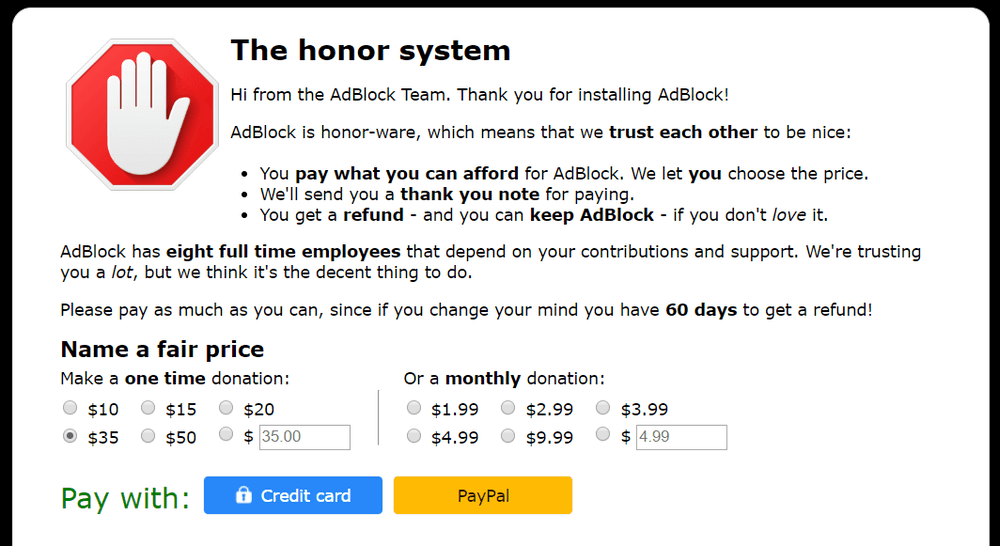
بمجرد التثبيت ، يظهر AdBlock في الجزء العلوي الأيمن من متصفح مع جميع ملحقاتك الأخرى. يبدو وكأنه مسدس أحمر صغير بيد بيضاء. تحسب شارة صغيرة عدد الإعلانات الممنوعة على الصفحة. إذا نقرت على هذا الرمز ، فستظهر لك قائمة بسيطة بها بعض الخيارات:
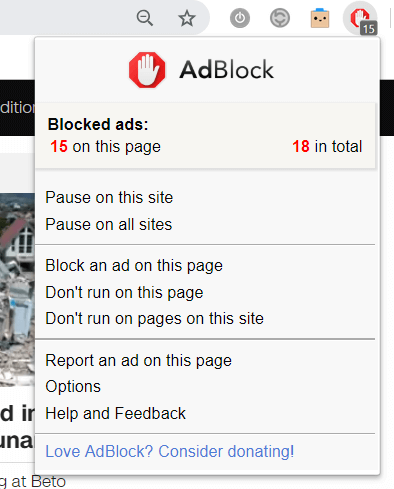
يمكنك بسهولة إضافة موقع إلى القائمة البيضاء ، أو اختيار عنصر معين لإزالته. بشكل افتراضي ، يسمح AdBlock بما يعتبره "إعلانات مقبولة" - تلك الإعلانات غير الغازية وغير الضارة. يمكن تغيير هذا في الإعدادات في أي وقت.
في اختباراتنا ، فات AdBlock بعض الأشياء (على الأرجح بسبب الإعداد الإعلاني المقبول) التي اكتشفها كل من uBlock Origin و Ghostery على موقع استخدمناه للاختبار ، لذلك كان من السهل تجربة مانع العناصر.
يمكنك مشاهدة الإعلانات المخالفة المميزة هنا:

في القائمة ، اخترت "منع إعلان على هذه الصفحة" ، وتم عرض ما يلي على الفورwindow:
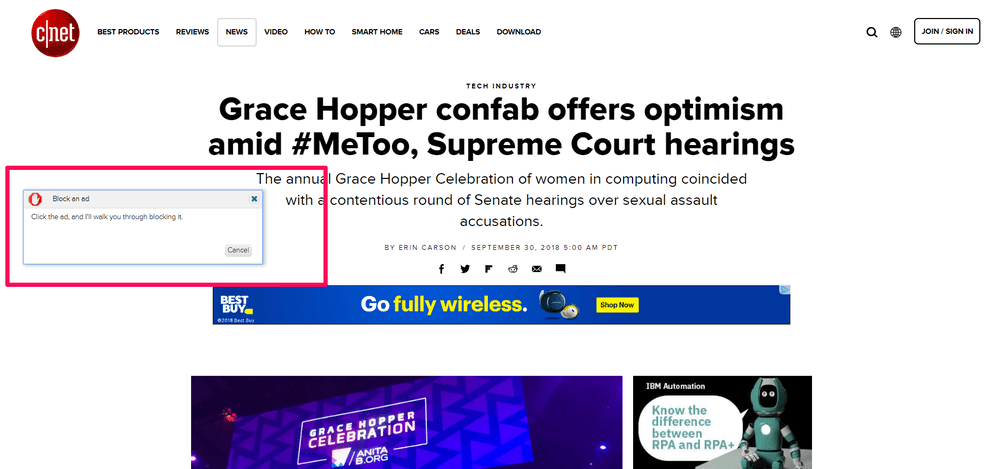
بشكل غريب ، طلب AdBlock أن أنقر على الإعلان لتحديده على الرغم من أنني تم إرسالي على الفور إلى صفحة هذا الإعلان. على الرغم من أنه قال إنه "سيرشدني خلال حظره" ، لم تظهر أية تعليمات أخرى. ومع ذلك ، عندما قمت بتحديث الصفحة ، ذهب الإعلان. يبدو أن الميزة تعمل بشكل جيد ، ولكنها أصعب قليلاً في الاستخدام من بعض منافسي Adblock.
بشكل عام ، AdBlock هو مانع إعلانات آمن وبسيط متاح على مجموعة متنوعة من المتصفحات التي تحاول دعم Open الويب مع الاستمرار في جعله آمنًا للاستخدام. إنها تحصل على جميع الأشياء الكبيرة ، لذا سيكون من السهل جدًا الاطلاع على صفحاتك ، ولكن إذا كنت ترغب في الحصول على عناصر أصغر ، فستحتاج إما إلى اللعب بالإعدادات أو استخدام بعض الميزات الخاصة.
موصى به
3. Adblock Plus (Chrome / Firefox / Safari / IE / Edge / Opera)

Adblock Plus (مرة أخرى ، لا ينبغي الخلط بينه وبين أي اختلافات في اسمه) هو مانع إعلانات مستقل تم استخدامه حولها لبعض الوقت. إنه ليس الإصدار المتميز من أداة حظر إعلانات أخرى أو إصدار خاص. Adblock Plus هو تطبيق خاص به.
يستخدم الامتداد القائمة السوداء ونموذج الإعلان المقبول لمنع الإعلانات - مما يعني أنه مثل AdBlock ، من المحتمل أن تستمر في رؤية العديد من الإعلانات ما لم تقم بضبط إعداداتك.
بدلاً من ذلك ، يمكنك استخدام ميزة "Block Element" في قائمة Adblock لإزالة الإعلانات المسيئة. مثلكحرك المؤشر ، سيتم تمييز أقسام الصفحة باللون الأصفر. حدد الإعلان المسيء ، ثم انقر فوق "إضافة" عندما تنبثق نافذة Adblock Plus.
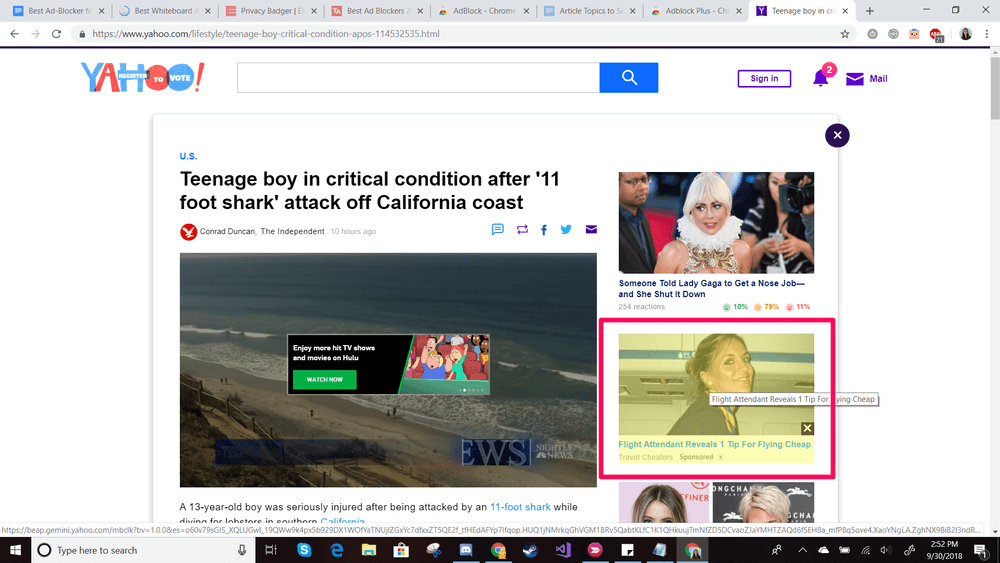
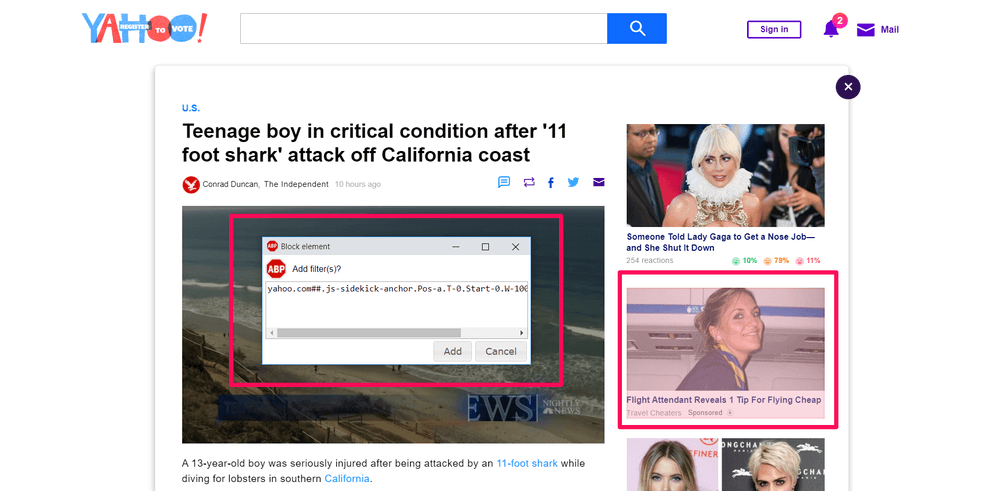
تعرض Adblock Plus مؤخرًا للنيران بسبب سياسة "الإعلانات المقبولة" - يبدو أن الامتداد يكسب المال عندما تقوم بإدراج إعلانات معينة في القائمة البيضاء (مما يسمح لها بالظهور على صفحاتك حتى عندما تعتقد أنه يحظرها).
من الواضح أن هذا غير أخلاقي بعض الشيء لأنك قمت بتثبيت مانع الإعلانات للتخلص من الإعلانات. ومع ذلك ، نظرًا لأنه يمكنك إيقاف تشغيل ميزة الإعلانات المقبولة في أي وقت ، فإن هذه ليست ميزة إنشاء أو فشل. يمكنك أن تقرر بنفسك ما إذا كانت ميزات AdBlock Plus الأخرى تفوق هذا التحذير.
4. Privacy Badger (Chrome / Firefox / Opera)

Privacy Badger هو امتداد فريد. إنه ليس مانعًا تقليديًا للإعلانات ، ولن يقوم تلقائيًا بمنع الإعلانات على الصفحات التي تزورها. بدلاً من ذلك ، يعمل بشكل أكبر على أساس الحاجة إلى الحظر. يقوم باختبار اتصال جميع الإعلانات الموجودة على الصفحة التي تحتوي على طلب "عدم التتبع". الإعلانات التي لا تمتثل للطلب ، أو المتتبعات التي تظهر على ثلاث صفحات أو أكثر ، يتم حظرها تلقائيًا بواسطة Privacy Badger.
يعني هذا الإعداد المحدد أنه عند تثبيت الامتداد لأول مرة ، سيبدو الأمر كما يلي إنها لا تفعل أي شيء - ولكن مع استمرار التصفح ، ستتعرف على المتتبعات والإعلانات التي تعمل بشكل غير أخلاقي وتحميك منها.
إذا كنت تستخدم معيارًامانع الإعلانات بالإضافة إلى Privacy Badger ، سيستمر الامتداد في العمل ولكنه سيتعلم بشكل أبطأ.
يشتمل الامتداد على شريط تمرير لكل مجال يتراوح من "Block Domain" إلى "Block Cookies" إلى "Allow" . يتم تعيين هذه تلقائيًا بناءً على الردود على ping الخاص بـ Badger "لا تتبع" ، ولكن إذا كنت تريد حقًا ذلك ، فيمكنك تعديلها بنفسك.
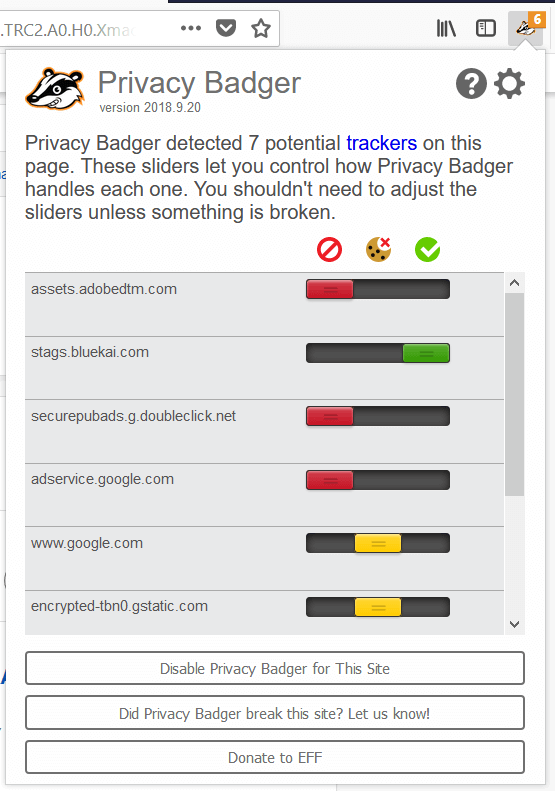
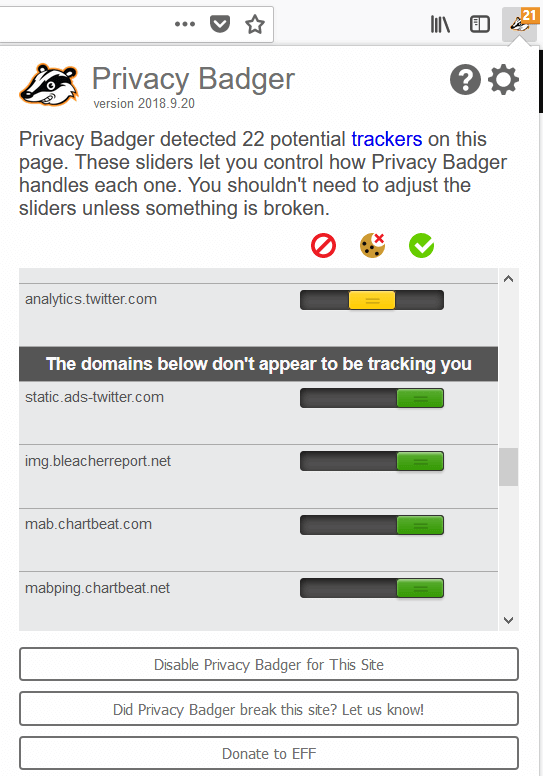
بالإضافة إلى ذلك ، في نهاية القائمة هي قسم يتضمن جميع المجالات على الصفحة التي تم السماح لها بالظهور لأنهم يوافقون على عدم التعقب عند اختبار الاتصال. لا يعبث Privacy Badger بهذه المجالات ، بدلاً من السماح لها بالبقاء على الصفحة "كمكافأة" للامتثال.
أدوات حظر الإعلانات الأخرى
5. Adguard AdBlocker (Chrome / Firefox / Safari / Opera)
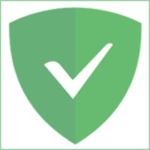
AdGuard AdBlocker هو امتداد متصفح من AdGuard ، والذي يصنع أيضًا تطبيقات حظر إعلانات الجوال وبرامج حظر الإعلانات لأجهزة Mac والكمبيوتر الشخصي. الامتداد مجاني ، ولكنه سيسألك على الفور عما إذا كنت تريد "حماية متميزة" ، أو إذا كنت ترغب في شراء أحد تراخيص البرامج الخاصة بهم ، مما سيعيدك إلى ما يقرب من 2 دولار شهريًا (أو 50 دولارًا للحصول على ترخيص مدى الحياة).
بصرف النظر عن هذا ، يبدو أن الامتداد مانع إعلانات لائق. هذه هي الإعدادات الافتراضية:
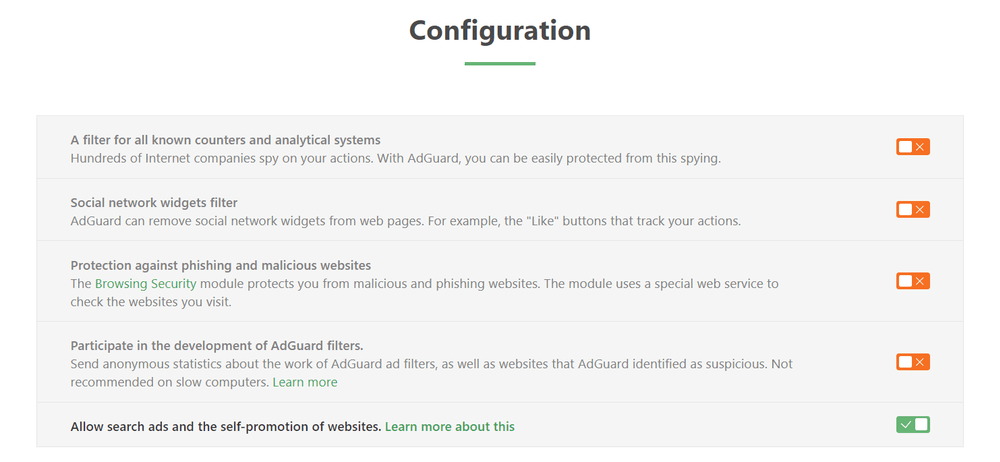
تنبثق هذه النافذة بمجرد تثبيت مانع الإعلانات ، بحيث يمكنك تغييرها على الفور لتكون أكثر فائدة. ربما سترغب في تمكينخيارات لحظر "عدادات التصفية" و "أدوات الشبكات الاجتماعية" و "التصيد الاحتيالي" للبدء. من الأفضل ترك الخيارين السفليين معطلين إذا كنت تريد الصفحات الأكثر أمانًا ونظافة.
يبدو أن AdGuard يقوم بعمل عادل في منع الإعلانات ، ويبدو أن زر "Block Element" المدمج يعمل بشكل لائق مثل نحن سوف. على عكس أدوات منع الإعلانات الأخرى ، لم تكتفِ فقط بإيقاف العنصر. وسألت أيضًا عن الحجم الذي أريده أن يكون الإطار لـ "القاعدة الجديدة". لقد وجدت هذا مربكًا بعض الشيء وسمحت بكل ما تم تعيينه على الإعداد الافتراضي. لم يتم توضيح ما كان يحدث بالضبط ، ولكنه أزال الإعلان بنجاح كما هو موضح أدناه.
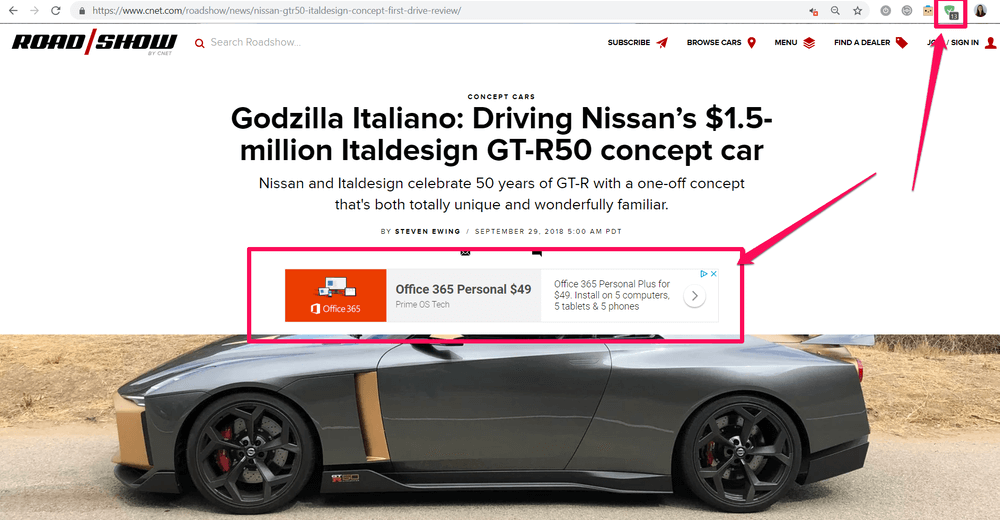
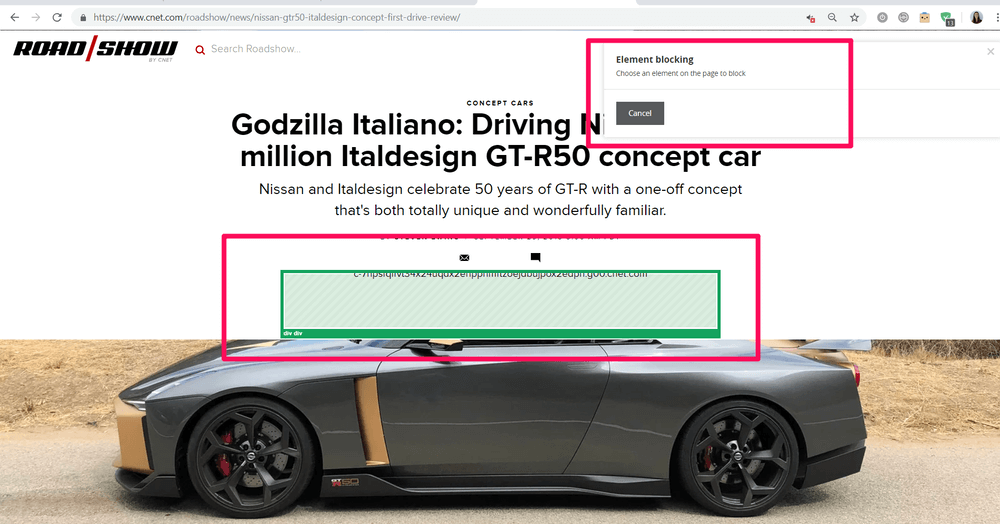
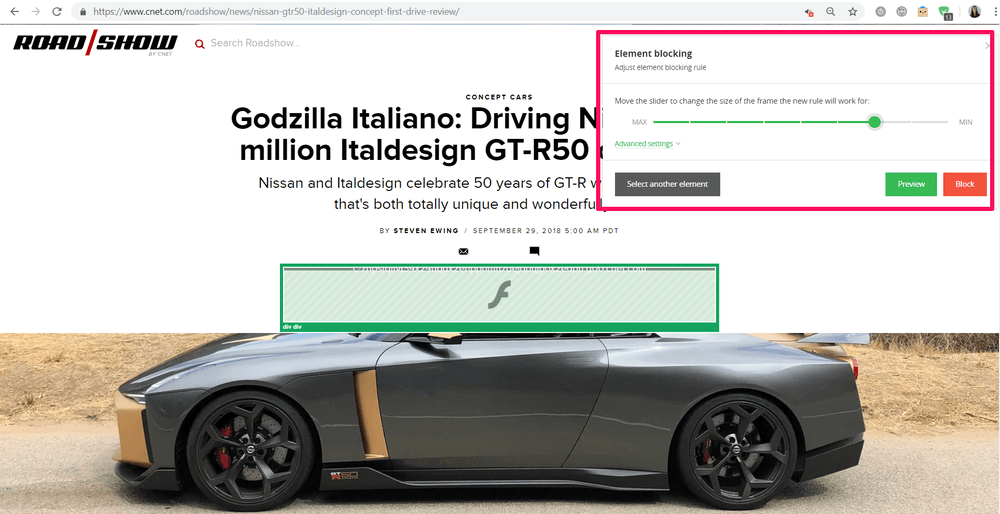
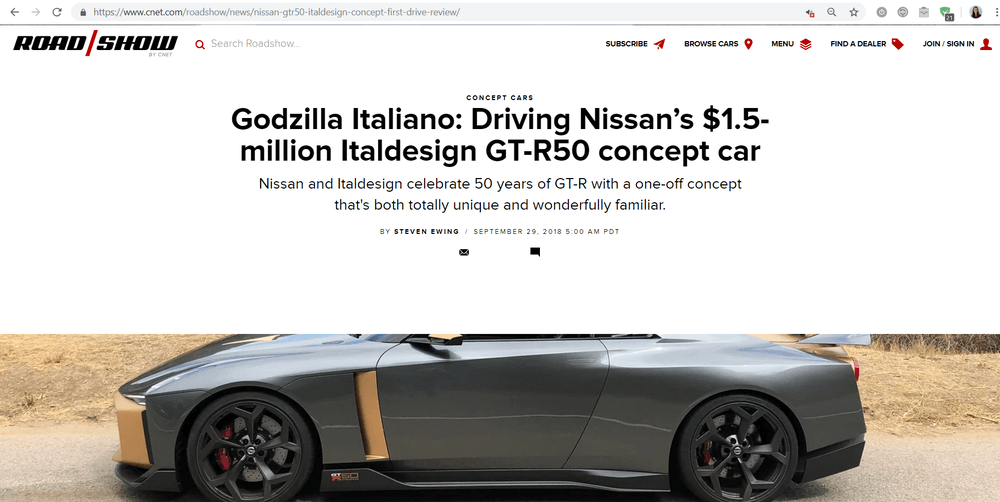
قد يكون AdGuard اختيارًا جيدًا للمستخدمين الذين يرغبون في تثبيت التطبيق المدفوع على أجهزة الكمبيوتر الخاصة بهم واستخدام الامتداد كذراع للبرنامج. ولكن إذا كنت تخطط فقط لاستخدام الامتداد وحده ، فقد تكون أفضل حالًا مع أحد الخيارات الأخرى.
6. Poper Blocker (Chrome / Firefox)
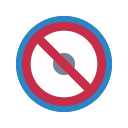
تم تصميم Poper Blocker خصيصًا لمنع الإعلانات المنبثقة ، وهو خفيف الوزن وبسيط. لديه وظيفة واحدة ، ووظيفة واحدة فقط ، والتي يمكن أن تكون جيدة وسيئة على حد سواء حسب ما تحتاجه.
Poper Blocker رائع عندما يكون مناسبًا ، ولكن كان من الصعب اختبار هذا الامتداد لأن النوافذ المنبثقة يصعب العثور عليه في معظم مواقع الويب ومتصفحات الويب الحديثة. تحتوي معظم المتصفحات بالفعل على خيار مدمج وممكّن افتراضيًا لحظر النوافذ المنبثقة في جميع الصفحات. نظريا،يمكن لـ Poper Blocker ملء أي ثغرات ، ولكن قد لا تتاح له الفرصة مطلقًا للقيام بذلك.
على سبيل المثال ، عند تمكينه على popuptest.com ، قام Poper Blocker بحظر نافذة منبثقة واحدة فقط. تم حظر باقي النوافذ المنبثقة للاختبار العشرة تلقائيًا بواسطة Chrome (وستتم معاملتها بنفس الطريقة تقريبًا في أي متصفح حديث آخر أيضًا).
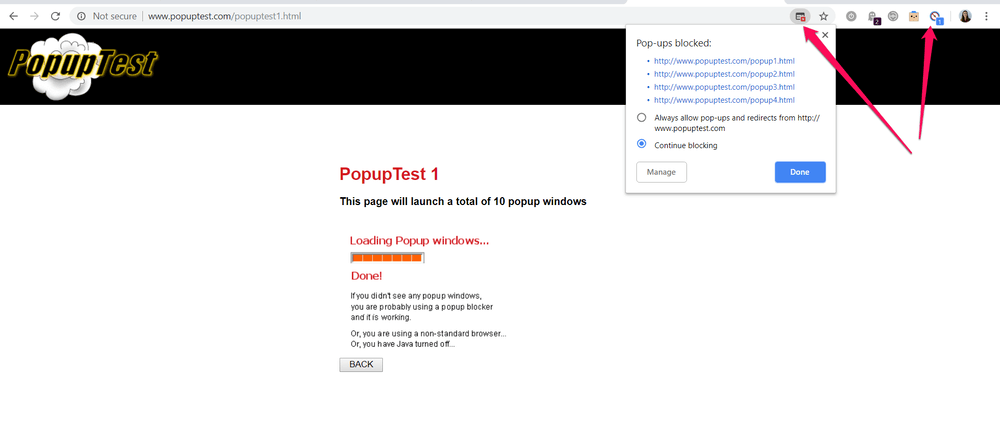
لذلك إذا كنت تزور الكثير من كبار السن المواقع ، أو تستخدم إصدارًا قديمًا حقًا من Chrome أو Firefox (المستعرضان الوحيدان اللذان يدعمان Poper Blocker) ، فقد يكون هذا الامتداد مناسبًا لك. ومع ذلك ، سيجد معظم الأشخاص أنه غير ضروري تمامًا ، خاصة وأن النوع الوحيد من الإعلانات التي يحظرها هو النوافذ المنبثقة. ستظل بقية صفحتك مغطاة بالإعلانات دون استخدام مانع إعلانات متطور.
7. YouTube AdBlocker (Chrome)
بالنسبة لأولئك الذين يستمعون كثيرًا إلى الموسيقى من خلال Youtube ، أو يستمتعون بمشاهدة مدوني الفيديو ، أو يضطرون إلى الوصول إلى قنوات مهمة مثل التعليم ، سيسمح لك هذا الامتداد بتجاوز الإعلانات المزعجة عبر YouTube .
يزيل الإعلانات بملء الشاشة بنجاح ، بغض النظر عما إذا كانت تحتوي على زر "تخطي" أو يتم تشغيلها بشكل طبيعي لمدة 30 ثانية. كما أنه يزيل الإعلانات من منتصف مقاطع الفيديو الطويلة ويمنع النوافذ المنبثقة الصغيرة التي تظهر عادةً فوق أزرار التشغيل / الإيقاف المؤقت.
الواجهة بسيطة جدًا ، ولا يتم عرض الرمز في شريط القائمة شارة تحسب عدد الإعلانات التي تم حظرها. في حين أن،سترى "إجماليًا بمرور الوقت" إذا نقرت على الرمز.
هناك أيضًا خيار لإدراج قنوات معينة في القائمة البيضاء ، وهو أمر مثالي إذا كنت ترغب في دعم منشئي المحتوى المفضلين لديك مع حظر الإعلانات عندما مجرد التصفح.
يؤدي هذا الحاجب وظيفته بشكل جيد ، ولكن أحد الآثار الجانبية الملحوظة (ربما يكون تأثيرًا غير مقصود) هو أن مقاطع الفيديو لا يتم تشغيلها تلقائيًا عند انتهاء تحميل الصفحة إذا كنت تستخدم هذا الامتداد. إنه مصدر إزعاج بسيط ولكنه قد يبدو مزعجًا في بعض الفصول الدراسية أو إعدادات العرض التقديمي.
إذا كان YouTube هو المكان الوحيد الذي تحتاج فيه لإزالة الإعلانات ، فهذه إضافة رائعة. ومع ذلك ، إذا كنت ترغب في إزالة الإعلانات من جميع مواقع الويب التي تزورها ، بما في ذلك YouTube ، فمن الأفضل لك استخدام أداة حظر إعلانات أكثر شمولاً مثل Ghostery أو uBlock Origin.
8. كا بلوك! (Safari)

لمحبي Safari الذين يريدون تجربة بسيطة وسهلة ، Ka-Block! هو اختيار معقول. إنه مصمم خصيصًا لمنتجات Apple وهو خفيف الوزن للغاية. فقط قم بتنزيله من Mac App Store. بمجرد القيام بذلك ، سيكون عليك تمكينه في SAFARI & gt؛ التفضيلات & GT. الإضافات.
الجانب السلبي لهذا الامتداد المعين هو أنه لا يحتوي على مجموعة كبيرة من خيارات التخصيص التي وجدت أدوات حظر أخرى ، ويبدو أنه يستخدم قائمة سوداء بسيطة لمنع الإعلانات.
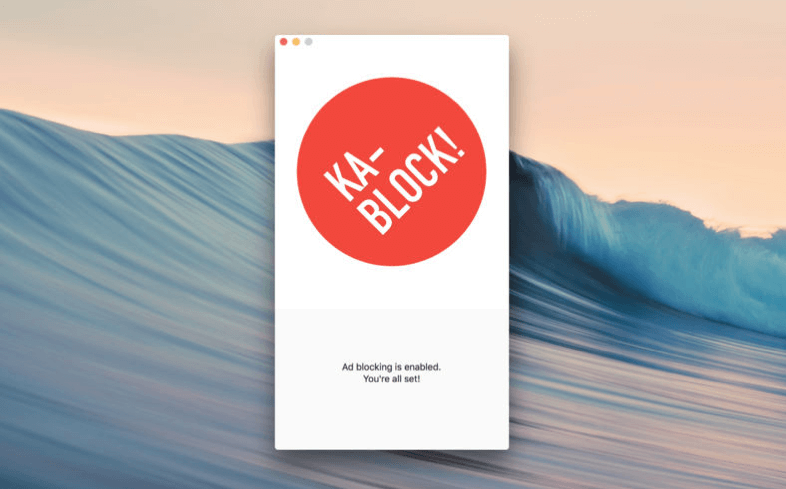
اعتمادًا على المواقع التي تزورها ، قد تحقق نجاحًا متباينًا. ولكن إذا كنت تريد شيئًا خفيفًا لسفاريمجموعة متنوعة من المتصفحات ، لذلك لا داعي للقلق بشأن التوافق. والأفضل من ذلك ، أنه يحتوي على واجهة متطابقة تقريبًا عبر جميع المتصفحات ، مع عدم وجود ميزات مفقودة أو أزرار في غير مكانها (الاستثناء هو Safari ، الذي يتميز حاليًا ببنية أقدم بينما يعمل المطورون على تحديث Ghostery لنظام macOS Mojave).
إنه يوفر حظرًا قياسيًا للإعلانات ، بالإضافة إلى إزالة متتبعات المواقع المستخدمة في التحليلات أو وسائل التواصل الاجتماعي. يكسر الامتداد بوضوح ما يتم حظره ويسمح لك بتخصيص كل شيء: يمكنك إدراج المواقع الفردية في القائمة البيضاء / القائمة السوداء واختيار عناصر محددة لحظرها أو السماح بها. هناك أيضًا اختلاف ملحوظ في أوقات تحميل الصفحة. الواجهة النظيفة والميزات سهلة الاستخدام تجعل مانع الإعلانات هذا جذابًا بصريًا أيضًا.
إلى جانب Ghostery ، تغطي هذه المراجعة أيضًا عددًا من أدوات حظر الإعلانات الأخرى. إذا لم تكن متأكدًا مما إذا كانت Ghostery مناسبة لك أم لا ، فهناك الكثير من الخيارات الأخرى التي نوصي بها بشدة.
لماذا تثق بي في دليل أداة حظر الإعلانات هذا؟
اسمي نيكول باف ، وأنا من مستخدمي الإنترنت العاديين مثلك تمامًا. أتصفح الويب بحثًا عن كل شيء بدءًا من الجوانب العملية مثل التسوق وحتى الضروريات مثل البحث عن العمل أو الحصول على آخر الأخبار. أؤمن بالسوق الحرة للإنترنت: أتفهم أن الإعلانات غالبًا ما تكون مطلوبة حتى يظل الموقع يعمل ، ولكني أقدر أيضًا الخصوصية وتجربة المستخدم.
ومع ذلك ، تمامًا مثلفقط ، هذا اختيار جيد. كما أنهم يصنعون إصدار iOS لأولئك الذين يريدون حظر الإعلانات في Safari على iPhone.
هل أحتاج إلى أداة حظر الإعلانات المدفوعة؟
ربما لا تكون الإجابة المختصرة كذلك.
الإجابة الطويلة هي أنه نظرًا لأن الكثير من أدوات منع الإعلانات تشترك في نفس القوائم السوداء ، وتستخدم أساليب مماثلة لتحديد الإعلانات ، ووجود مجموعة متنوعة كبيرة من أدوات منع الإعلانات المجانية والفعالة ، فربما لن تحصل على الكثير مقابل المال الذي تنفقه.
ما لم يكن مانع الإعلانات جزءًا من برنامج أكبر ، مثل تطبيق مكافحة الفيروسات أو خدمة VPN ، فمن المحتمل أن تكون على ما يرام مع خيار مجاني.
إذا تسلل إعلان واحد أو إعلانان عبر الشقوق ، فكل واحدة من هذه الخدمات تقريبًا بها زر للإبلاغ عن المشكلة أو إزالة العنصر المسيء. ببساطة لا توجد مساحة كبيرة للتطبيقات المدفوعة لتحسين المنافسين المجانيين الحاليين.
بدائل لإضافات حظر الإعلانات
ربما تكون شخصًا لديه بالفعل العديد من الإضافات التي يمكنك ' ر تحمل أيقونة أخرى تجلس بجوار شريط العنوان الخاص بك. ربما لا يدعم جهاز الكمبيوتر الخاص بك أحدث إصدار من متصفحات الويب الشهيرة ، ولا يمكنك العثور على ملحق متوافق. ربما لا تكون الإضافات التي تريدها متاحة في منطقتك. بغض النظر عن السبب ، هناك بدائل لاستخدام ملحق حظر الإعلانات.
يتمثل أحد الحلول السهلة في التبديل من متصفح الويب الحالي إلى Opera. Opera هو موقع ويب أقل شهرة ولكنه فعال للغايةمتصفح يحتوي على العديد من الميزات الخاصة مثل VPN مدمج - ولكن الأهم من ذلك ، أنه يحتوي على ميزة حظر الإعلانات الأصلية. على عكس أداة حظر الإعلانات في Google Chrome ، يقوم Opera في الواقع بحظر جميع الإعلانات بدلاً من مجرد الإعلانات على مواقع معينة. إنه مدمج في المتصفح ، لذا بمجرد تمكينه في الإعدادات ، ستكون جاهزًا للعمل - لا حاجة لعمليات تثبيت إضافية.
بالنسبة لمستخدمي الجوال ، توجد متصفحات مضادة للإعلانات مثل Firefox Focus. يوفر Firefox Focus تجربة ويب مجردة تركز على الخصوصية ومكافحة التتبع وحظر الإعلانات. يأخذ فكرة نافذة "التصفح المتخفي" أو "التصفح الخاص" ويقدم تعريفًا أوضح للجوال. إنه خيار رائع لمن يحتاجون إلى شيء ما أثناء التنقل.
ما هو مانع الإعلانات ولماذا تحتاج إليه؟
الإصدار المختصر هو أن مانع الإعلانات هو امتداد / وظيفة إضافية لمتصفح الويب الخاص بك (أو في بعض الأحيان ، تطبيق يجب عليك تثبيته) يمنع الإعلانات من الظهور على أي صفحة ويب تقوم بتحميلها.
ومع ذلك ، فإن أدوات منع الإعلانات هي أكثر بكثير من مجرد أدوات وقائية. يبدأ معظمها بقائمة سوداء لنطاقات الإعلان الشائعة ويحظر تلقائيًا الإعلانات الأكثر شيوعًا - على سبيل المثال ، التخلص من جميع إعلانات Google ، أو تلك المرتبطة بمنتجات Amazon.
حواجز الإعلانات الأكثر تقدمًا تتجاوز هذا. يمنعون النوافذ المنبثقة ، ويعطّلون أزرار تتبع ومشاركة الوسائط الاجتماعية ، ويستخدمون الخوارزميات لتحديد الإعلانات التي بخلاف ذلك تحلق تحت الرادار ، أو يزيلون البرامج النصية الخبيثة من أيصفحة معينة.
يعرض الآخرون أدوات للإشارة إلى أي شيء طار تحت الرادار ، أو لديه خيارات للسماح ببعض الإعلانات غير الضارة من خلال (على سبيل المثال ، إذا كنت مهتمًا بالفعل بصفقات شركات الطيران أو عناصر الملابس من متجر عبر الإنترنت و أردت أن ترى تلك الإعلانات باستمرار).
فيما يلي بعض الأسباب التي تجعلك بحاجة إلى أداة حظر الإعلانات:
1. سيتم تحميل الصفحات بشكل أسرع . لن يقوموا بعد الآن بسحب المحتوى من أماكن متعددة على الويب ، أو ملفات الفيديو الكبيرة للإعلانات المنبثقة ، وبالتالي ستكون الصفحة بأكملها جاهزة للمستخدم في وقت أقل.
2. تمتع بتجربة مستخدم أنظف . قد يكون استخدام موقع مزدحم بالإعلانات أمرًا محبطًا أو يستحيل التنقل فيه. غالبًا ما تغطي النوافذ المنبثقة معلومات مهمة ، وتصدر بعض الإعلانات ضوضاء عالية ، ويبدو أن البعض الآخر ينتهي دائمًا أسفل المؤشر. أدوات منع الإعلانات تجعل تصفح الويب أكثر إمتاعًا.
3. منع الشركات من تتبعك . تحتوي العديد من مواقع الويب على أداة "إعجاب" صغيرة مضمنة في محتواها ، ولكن ما لا يدركه المستخدمون هو أن هذا مرتبط بالفعل بـ Facebook. في كل مرة تتفاعل فيها مع الأداة ، يجمع Facebook بيانات حول استخدامك على الويب. ستزيل العديد من أدوات منع الإعلانات عناصر واجهة المستخدم الاجتماعية التي تحاول تعقبك.
4. هناك بعض الجدل حول استخدام أدوات منع الإعلانات في مجتمع الويب . يعتقد بعض الناس أن استخدام مانع الإعلانات أمر غير أخلاقي على الإنترنت المجاني والمفتوح ، خاصة منذ ذلك الحينتولد العديد من المواقع الغالبية العظمى من أموالها من خلال إعلانات الدفع بالنقرة أو إعلانات الدفع مقابل المشاهدة (انظر أمثلة PPC). يمكن أن يؤدي استخدام مانع الإعلانات إلى تقليل دخلها بشكل كبير ، مما قد يكون مدمرًا للعلامات التجارية الأصغر.
لهذا السبب ، تقدم بعض أدوات منع الإعلانات خيار "السماح بالإعلانات الآمنة" أو "السماح بالإعلانات غير الغازية". يعني استخدام هذه الميزة أنك ستستمر في رؤية بعض الإعلانات ، ولكن ستتم إزالة أسوأ المخالفين حتى تتمكن من الاستمتاع بالصفحة.
إذا كان موقعًا تريد دعمه بشكل خاص ، فيمكنك استخدام إعدادات أداة منع الإعلانات لإدراجها في القائمة البيضاء أو "الوثوق بها" والسماح بعرض جميع الإعلانات عند استخدام تلك الصفحة المحددة.
إعلان الحواجز: أسطورة أم حقيقة؟
الخرافة: استخدام مانع الإعلانات يعني أنك تكره جميع الإعلانات
هذا ليس صحيحًا على الإطلاق! لا يقوم معظم المستخدمين بتثبيت مانع الإعلانات لأنهم يكرهون الإعلانات. يقومون بتثبيتها لأن الإعلانات سيئة التصميم تدمر تجربة تصفح الويب الخاصة بهم ، وتؤدي إلى برامج ضارة ، وتكون مزعجة في التعامل معها.
في الواقع ، لا يمانع العديد من المستخدمين الإعلانات على الإطلاق ، لا سيما الإعلانات المستهدفة والمفيدة لهم - على سبيل المثال ، إعلانات أمازون الصغيرة مع المنتجات الموصى بها. بمجرد أن يصبح الإعلان مزعجًا أو يكون من الواضح أنه اصطياد النقرات ، يميل الناس إلى الشعور بالإحباط بسرعة.
الخرافة: لا يمكنك استخدام مانع الإعلانات ودعم Free & amp؛ فتح الإنترنت
يشعر الكثير في مجتمع التكنولوجيا أن استخدام مانع الإعلانات أمر غير أخلاقي لأن المستخدمين يصلون إلى الإنترنتمجانًا ، في حين أن المواقع التي يصلون إليها يجب أن تدر أرباحًا حتى تظل مفتوحة. مانع الإعلانات ضار لهذه المواقع.
ومع ذلك ، يمكنك استخدام مانع الإعلانات أثناء دعم مواقعك المفضلة. كل ما عليك فعله هو التأكد من اختيار امتداد يسمح "بالإعلانات المقبولة". سيسمح هذا بالإعلانات من المجالات الموثوقة وغير الضارة بحيث يظل بإمكان موقع الويب تحقيق ربح بينما تظل بياناتك آمنة. يمكنك أيضًا إدراج مواقعك المفضلة في القائمة البيضاء أو تعطيل مانع الإعلانات أثناء زيارتك حتى يستمر الموقع في تحقيق إيرادات كالمعتاد.
الخرافة: جميع أدوات منع الإعلانات تفعل الشيء نفسه لذلك لا يهم أيها أختار واحدًا
هذا خطأ مطلق. يختلف كل مانع للإعلانات. يستخدمون جميعًا قوائم سوداء وتقنيات مختلفة لتحديد الإعلانات. تختلف الميزات أيضًا: مكافحة التتبع ، ومكافحة البرامج النصية ، و "القائمة البيضاء" ، وما إلى ذلك.
وهذا يعني أنه عند اختيار مانع الإعلانات ، فإنك تحتاج إلى التفكير في ما تريد حظره والمدى الذي تريد معرفته أثناء يقوم مانع الإعلانات بعمله. لا يتضمن كل مانع للإعلانات تحليلات خيالية لما تتم إزالته من صفحات الويب أو يسمح لك بحظر العناصر بشكل فردي ، لذلك يجب عليك أيضًا التفكير في مستوى التحكم الذي تريده.
الحقيقة: استخدام مانع الإعلانات سوف اجعل صفحات الويب الخاصة بك يتم تحميلها بشكل أسرع
سيكون هناك اختلاف ملحوظ في المدة التي تستغرقها صفحة الويب ليتم تحميلها بالكامل عند استخدام مانع الإعلانات ،خاصة على الصفحات التي تحتوي على الكثير من الإعلانات. وإليك السبب: مع تعطيل الإعلانات ، لن تقوم الصفحة بعد الآن بسحب المحتوى من نطاقات متعددة أو جمع بيانات الصور / الفيديو أو إرسال البيانات من أجهزة التتبع. يعني هذا التبسيط أنه يمكنك الوصول إلى صفحة أنظف بمعدل أسرع - وضع مربح للجانبين!
الحقيقة: تمنع أدوات منع الإعلانات الشركات الكبيرة من جمع بياناتك
هذا صحيح ، ولكن فقط طالما أنك تستخدم مانع إعلانات يستخدم أكثر من قائمة سوداء لمنع الإعلانات. ستحتاج إلى التأكد من أن أداة حظر الإعلانات تحظر بشكل نشط عمليات دمج الوسائط الاجتماعية ، وأزرار المشاركة ، و Facebook / Amazon / إلخ. المتتبعات.
لا تفصل جميع أدوات منع الإعلانات بوضوح ما تحظره ، لذلك إذا لم تكن متأكدًا مما يفعله لك ، ففكر في الترقية إلى شيء أكثر وضوحًا.
الحقيقة: لدى Google Chrome الآن أداة حظر الإعلانات الخاصة به (ولكن هناك صيد)
نعم ، يحتوي Google Chrome على مانع إعلانات مدمج. المهم هو أنك ربما لن تلاحظ اختلافًا في عدد الإعلانات التي تشاهدها.
تم تصميم أداة حظر الإعلانات الجديدة من Chrome لاستهداف مواقع بدلاً من إعلانات محددة. أي موقع يحتوي على إعلان ينتهك معايير Google (وامض ، أو ضوضاء تلقائية ، أو مؤقتات ، أو يغطي مساحة كبيرة جدًا من الشاشة ، أو ملصقات كبيرة ثابتة) سيتم حظر جميع الإعلانات على موقعه.
ومع ذلك ، قبل طرح Google لميزة حظر الإعلانات ، قاموا بإخطار كل موقع كان من الممكن أن يكون موجودًا علىالقائمة السوداء وطلب منهم تصحيح عمليات إعلاناتهم. ما يقرب من 42٪ من هذه المواقع أصلحت الإعلانات المخالفة قبل إطلاق الميزة ، ولم تتأثر بمانع الإعلانات في Chrome.
لذا بينما تساعد أداة حظر الإعلانات في Chrome في تقليل عدد الإعلانات الغازية التي تواجهها ، لن تمنع التتبع ، ولن تعمل على المواقع التي تحتوي على إعلانات غير إشكالية. إذا كنت من محبي الحظر المحدود للإعلانات ، فقد يكون هذا مناسبًا لك ، ولكن سيجد العديد من المستخدمين أنهم بحاجة إلى حماية أكثر من ذلك. لمزيد من المعلومات حول أداة حظر الإعلانات في Chrome ، يمكنك الاطلاع على هذه المقالة من WIRED.
أي شخص آخر ، لا يمكنني أن أتحمل قصفًا بإعلانات أو نوافذ منبثقة سيئة التصميم أو متتبعات ويب محجوبة لم أصرح لها بجمع المعلومات.لهذا السبب أنا هنا: لتقديم مراجعة غير متحيزة لأدوات منع الإعلانات التي يمكن أن توفر بعض راحة البال ويمكن استخدامها وفقًا لتقديرك.
كيف اختبرنا تطبيقات حظر الإعلانات هذه
لتحديد مانع الإعلانات الأفضل ، حاولنا استخدام معايير موحدة لمقارنة الخيارات المختلفة. تقدم العديد من أدوات منع الإعلانات ميزات متشابهة ، لذلك يمكن تحليلها مباشرة. ومع ذلك ، بالنسبة إلى الميزات الخاصة ، قد يكون من الصعب تحديد من يأتي في المقدمة.
هذا هو بالضبط ما نظرنا إليه عند تصنيف أدوات منع الإعلانات:
توافق النظام الأساسي
سيكون من الجيد استخدام نفس مانع الإعلانات على جميع متصفحاتك ، أليس كذلك؟ نظرنا على وجه التحديد في مدى توفر أداة حظر الإعلانات على نطاق واسع عند تحديد أفضل الخيارات. تتوفر أدوات منع الإعلانات الأكثر تطورًا لمتصفحات متعددة ، مما يتيح لك الحصول على تجربة موحدة سواء كنت في المنزل أو العمل أو أثناء التنقل. بعضها ، بالطبع ، مبني عن قصد لمتصفح ويب واحد ، لكن جمهورها أضيق كثيرًا.
سهولة الاستخدام / واجهة المستخدم
معظم الإضافات سهلة ليستخدم. ما عليك سوى الضغط على "تثبيت" وهي جاهزة للعمل. ولكن في حالة وجود خطوات إضافية لواحدة أو خطوتين ، أردنا التأكد من الإشارة إلى المخاطر.بالإضافة إلى ذلك ، بحثنا عن واجهة نظيفة وسهلة الفهم ، بالإضافة إلى الإعدادات التي لا تزيد من تعقيد مهمة بسيطة.
الوظيفة
لا بغض النظر عن الطرق التي يستخدمها المكون الإضافي لحظر المحتوى ، من المهم معرفة مدى نجاحها في حظر الإعلانات الضارة والجائرة والمزعجة. يمكن القول إن أهم شيء يجب معرفته حول أداة حظر الإعلانات هو مدى جودة منع الإعلانات ، لذلك قمنا باختبار كل مانع لمعرفة مدى فعاليته حقًا. عندما يكون ذلك ممكنًا ، نظرنا إلى مقدار موارد الكمبيوتر التي تم استخدامها بواسطة مانع الإعلانات بالإضافة إلى وقت تحميل الصفحة.
الميزات الخاصة
بعض أدوات منع الإعلانات لها خصائص خاصة الميزات التي لا يمكن مقارنتها بشكل مباشر ولكن يمكن أن تكون مفيدة مع ذلك. أردنا تحديد الميزات الفريدة في حال كنت تبحث عن شيء محدد للغاية ، مثل حظر إعلانات Youtube أو نصوص الويب.
آمن للاستخدام
أنت لا تفعل ذلك تريد تثبيت برنامج لمنع الإعلانات الضارة فقط لتكتشف أن البرنامج نفسه ضار. تم فحص جميع البرامج الموصى بها للتأكد من سلامتها وقت كتابة هذا التقرير ويجب ألا تؤثر على جهاز الكمبيوتر الخاص بك بطريقة سلبية.
أفضل أداة حظر الإعلانات: أفضل اختيار لدينا
وفقًا لاختباراتنا ، Ghostery هو إلى حد بعيد أفضل أداة متاحة لحظر الإعلانات.
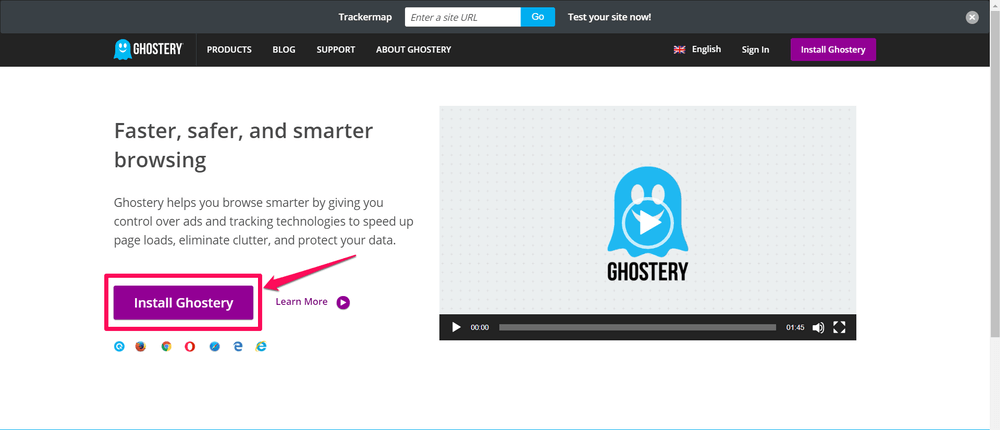
التوافق : لا يتوفر Ghostery لمتصفح Chrome و Firefox و Safari فحسب ، بل يمكنك أيضًا احصل عليه على Opera والإنترنتإكسبلورر وإيدج. إذا كنت لا ترغب في استخدام امتداد ، فإن منشئو Ghostery يقدمون أيضًا متصفحًا خاصًا للخصوصية يسمى Cliqz. Cliqz متاح على أنظمة Mac و Windows والجوال.
سهولة الاستخدام : Ghostery سهل الاستخدام للغاية. لتثبيت التطبيق ، ما عليك سوى الانتقال إلى موقع الويب الرسمي الخاص بهم ، ثم النقر فوق الزر "تثبيت" الأرجواني الكبير في وسط الصفحة.
على Chrome
هذا سيرسلك إلى متجر ملحقات Chrome ، حيث يمكنك النقر فوق "إضافة إلى Chrome"
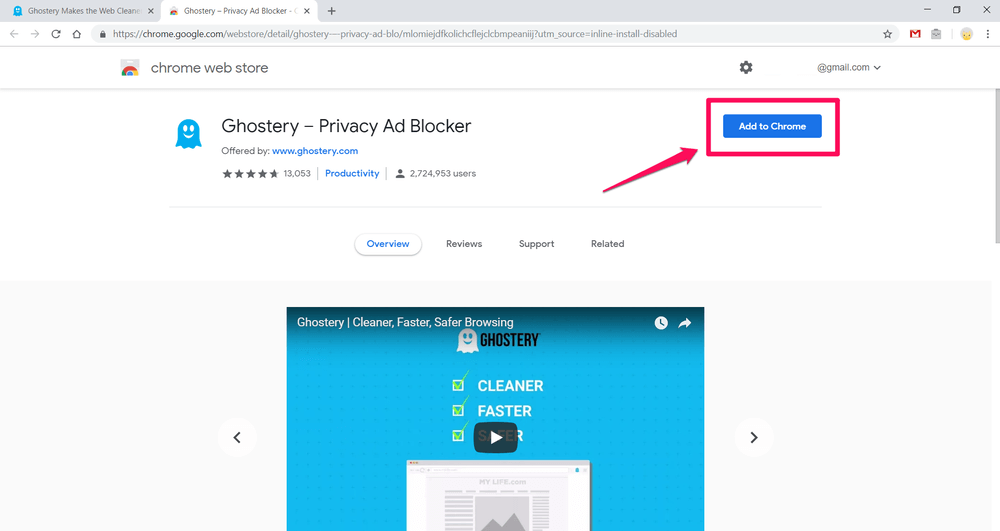
بعد ذلك ، قم بتأكيد الإضافة. قد تلاحظ تنزيلًا موجزًا أثناء التثبيت.
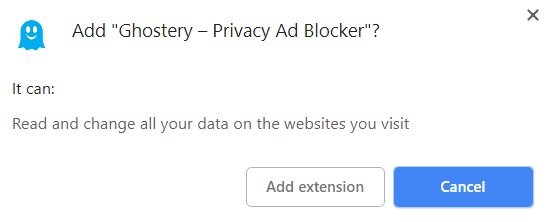
بمجرد تثبيت Ghostery ، سيطلب منك إكمال الإعداد.
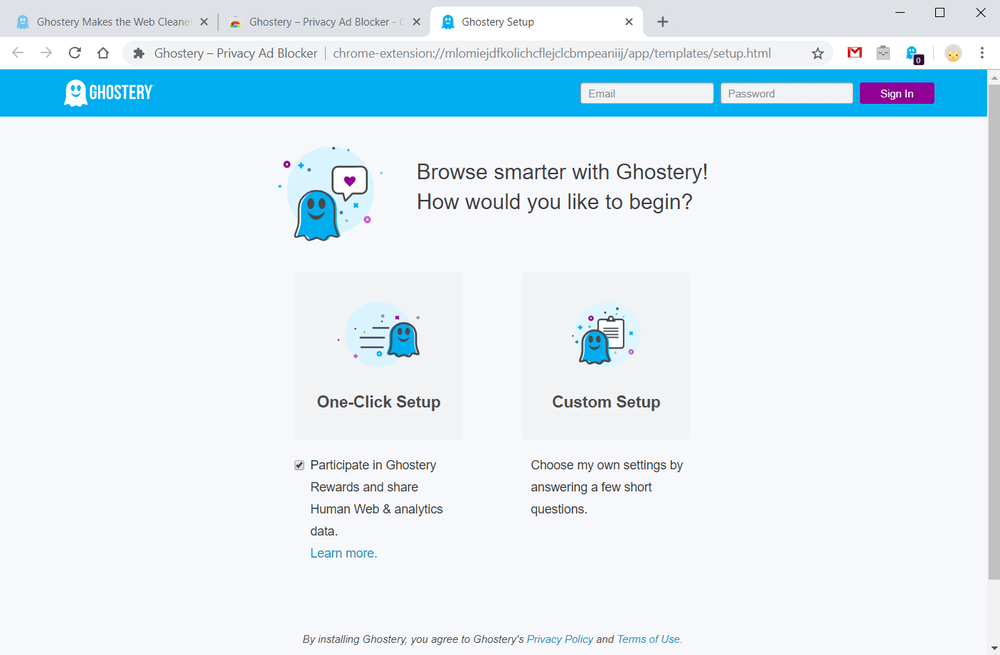
نوصي باختيار "نقرة واحدة" الإعداد على اليسار إلا إذا كان لديك احتياجات محددة لمانع الإعلانات الخاص بك. بمجرد اكتمال ذلك ، ستلاحظ رمز الشبح الأزرق في الجزء العلوي الأيمن من نافذة Chrome ، بجوار شريط العناوين.
على Firefox
سيحاول Ghostery أن يطلب منك التثبيت ، ولكن قد يمنع Firefox هذا. ببساطة انقر فوق "السماح" للمتابعة.
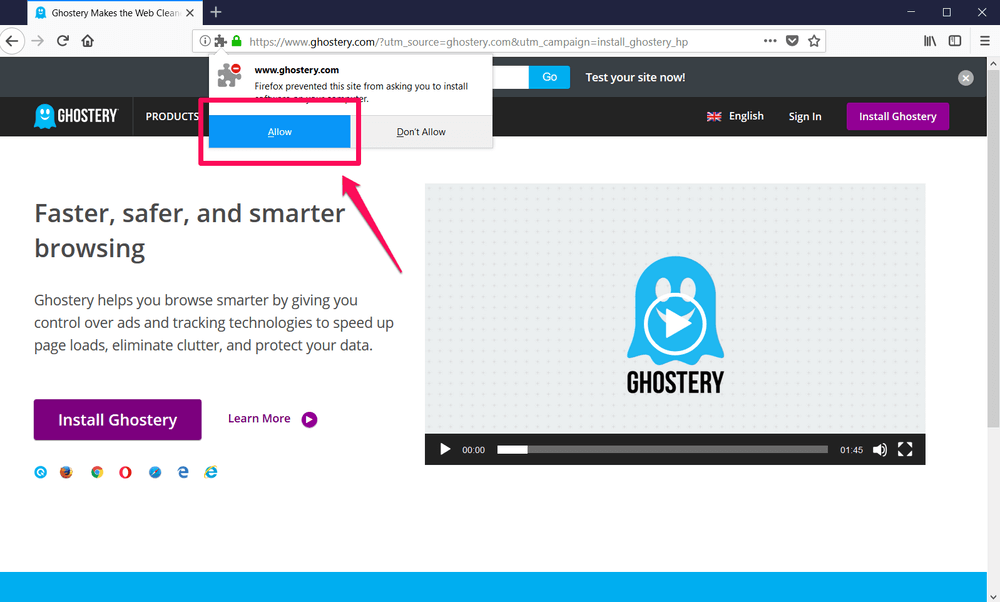
سيقوم البرنامج بتنزيل المكونات الضرورية ، ثم يطالبك مرة أخرى. يجب أن تقول أنك ترغب في إضافة الامتداد.
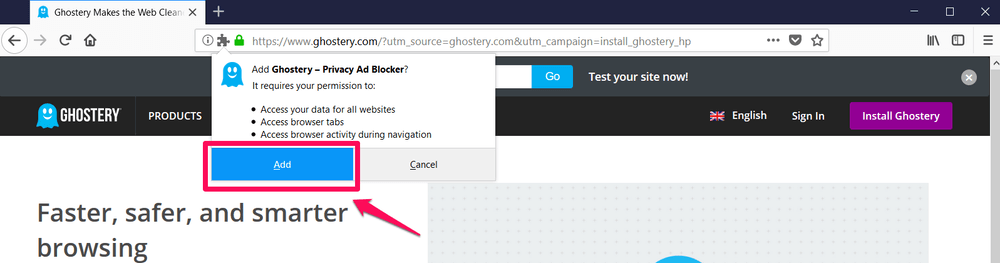
بمجرد القيام بذلك ، سيتم فتح علامة تبويب جديدة لإعداد Ghostery والإعدادات.
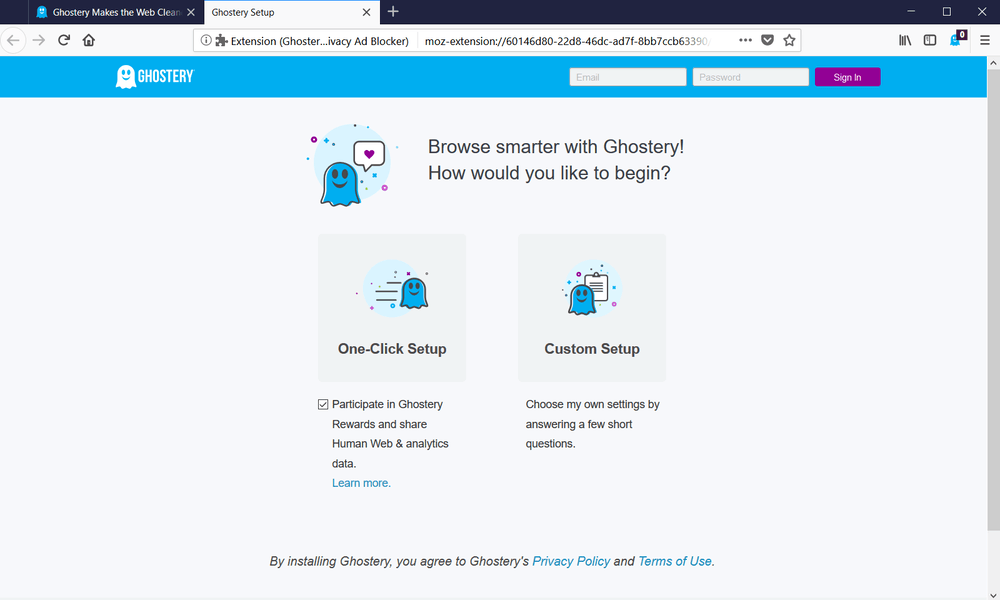
ما لم تكن متقدمًا المستخدم ، فربما تريد فقط الانتقال إلى الإعداد بنقرة واحدة. سوف يكتمل التثبيت تلقائيًا ،وسيظهر رمز شبح صغير بجوار شريط العنوان الخاص بك.
في Safari
يمكنك تنزيل ملحق Ghostery Safari وتثبيته بنفسك.
أو انتقل إلى موقع Ghostery الإلكتروني ، ثم اضغط على زر التثبيت الأرجواني. سيتم إرسال ملف إلى مجلد التنزيلات.
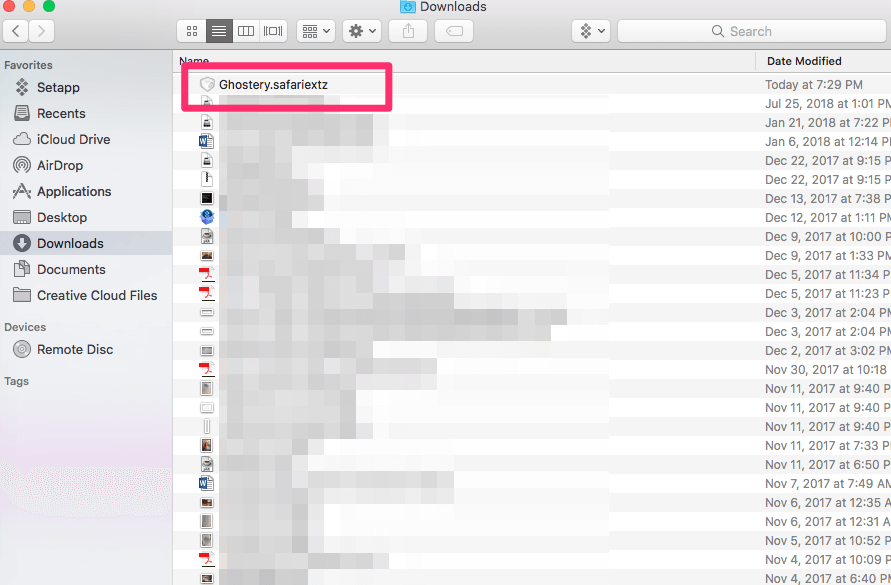
انقر وافتح الملف. سيُطلب منك زيارة معرض الإضافات.
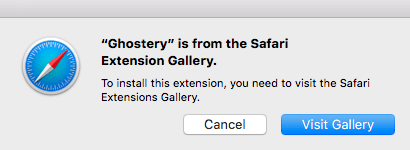
سيؤدي النقر فوق "زيارة المعرض" إلى إعادة توجيهك إلى هذه الصفحة ، حيث ستحتاج إلى الضغط على "تثبيت".
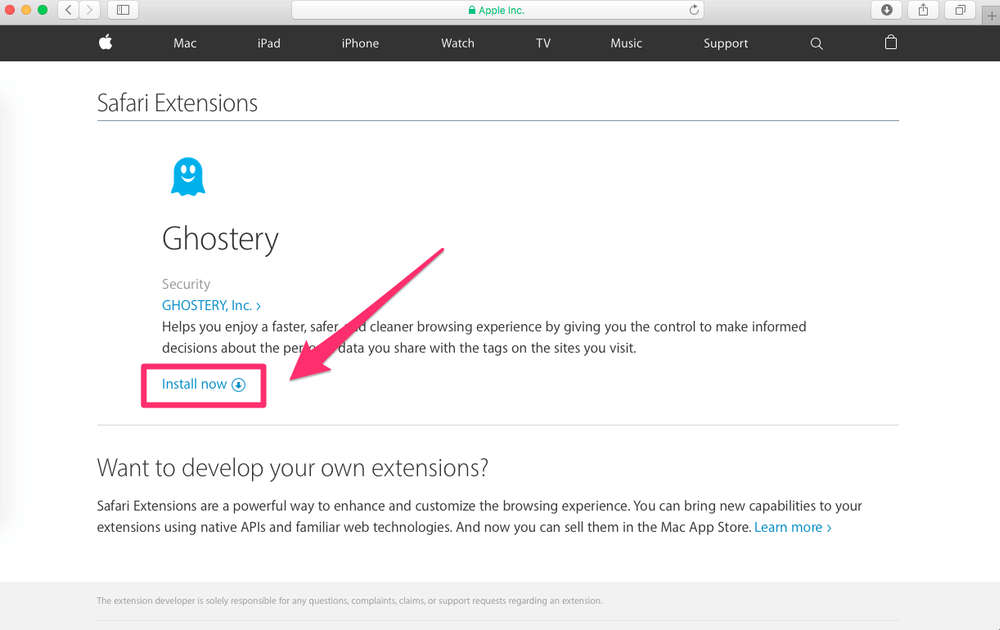
ثم انقر فوق المطالبات ، وهي عملية مختلفة قليلاً عن المتصفحات الأخرى. بمجرد الانتهاء ، ستظهر Ghostery في الجزء العلوي من شريط العنوان الخاص بك على الجانب الأيسر.
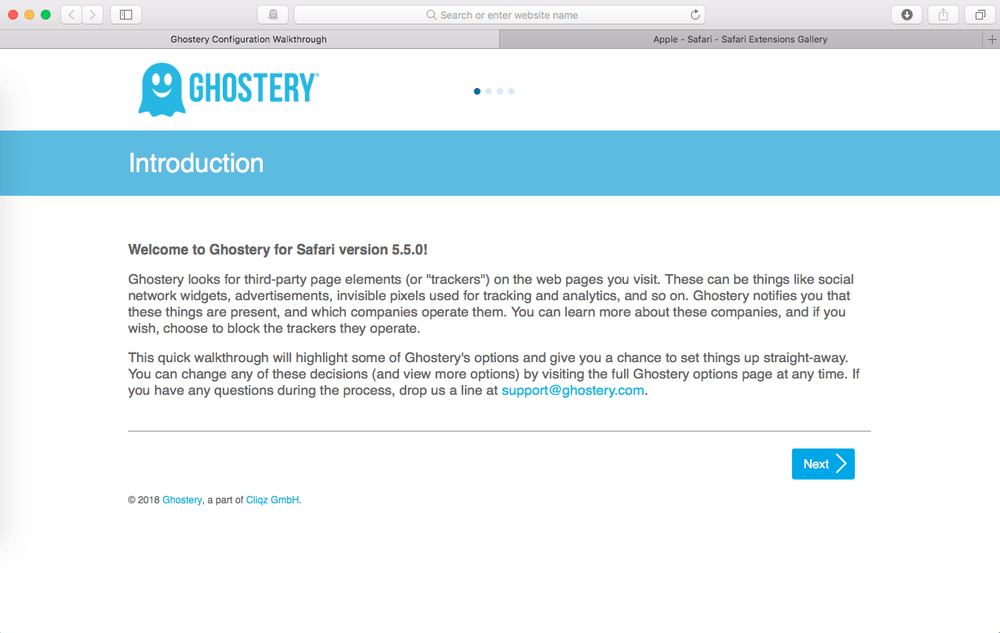
مظهر Ghostery على Safari قديم بعض الشيء ، لكنهم يعملون على إصدار جديد يكون أكثر انسجامًا مع عروضهم الأخرى.
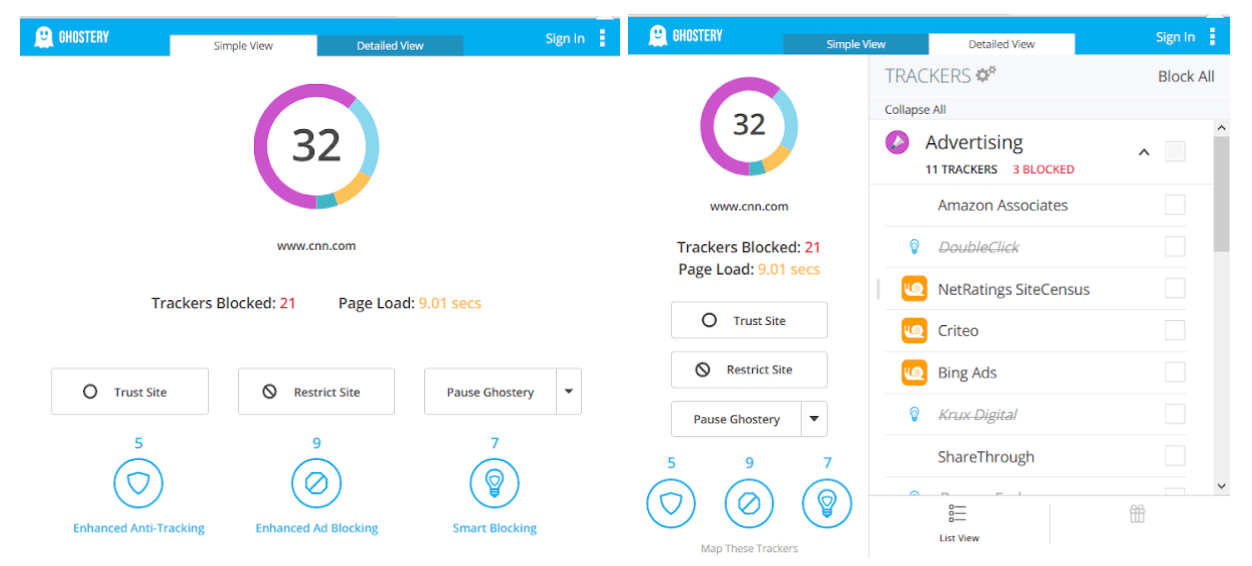
لجميع المتصفحات الأخرى ، بمجرد ظهور رمز Ghostery ، يمكنك النقر فوقه في أي وقت وعرض طريقة عرض بسيطة أو مفصلة لما تم حظره. تبدو هذه النافذة متشابهة على جميع الأجهزة تقريبًا ، ويمكنك الاختيار بين الوضع البسيط (الأيسر) والمفصل (الأيمن).
بالإضافة إلى ذلك ، يعد مربع الاختيار الخاص بـ Ghostery Rewards اختياريًا تمامًا. تستخدم Ghostery Rewards بيانات التصفح الخاصة بك لإنشاء صفحة مخصصة من العروض لك ولكنها اختيارية تمامًا. لا يمكن مشاهدة هذه العروض إلا إذا قمت بالنقر فوق رمز الهدية في الجزء السفلي الأيمن من Ghostery "المفصل"نافذة ولا تظهر أبدًا على الصفحات التي تزورها.
واجهة المستخدم : أحد الأشياء الرائعة في Ghostery هو أنه يحتوي على واجهة موحدة عبر جميع المتصفحات. هذا أمر رائع لأنه لا يهم إذا كنت تستخدمه في العمل أو المنزل أو المدرسة أو على جهاز كمبيوتر عام. ستعرف دائمًا مكان كل شيء بالضبط.
بالإضافة إلى ذلك ، فهو نظيف للغاية ويسهل فهمه. الواجهة متاحة بصيغتين مختلفتين: بسيطة ومفصلة.
في الوضع البسيط ، سترى نظرة عامة على ما تم حظره على الموقع. الرقم في الدائرة هو العدد الإجمالي للعناصر المحظورة ، ويقسم كل لون نوع العنصر الذي تم حظره.
- أرجواني: الإعلان
- أزرق فاتح: تحليلات الموقع
- أصفر: تفاعل العملاء
- أزرق مخضر: التعليقات
- أزرق داكن: وسائل التواصل الاجتماعي
- برتقالي: أساسي
ليس كل موقع يفعل ذلك لديك كل نوع من العناصر ، لذلك لن ترى دائمًا نفس الألوان المنبثقة.
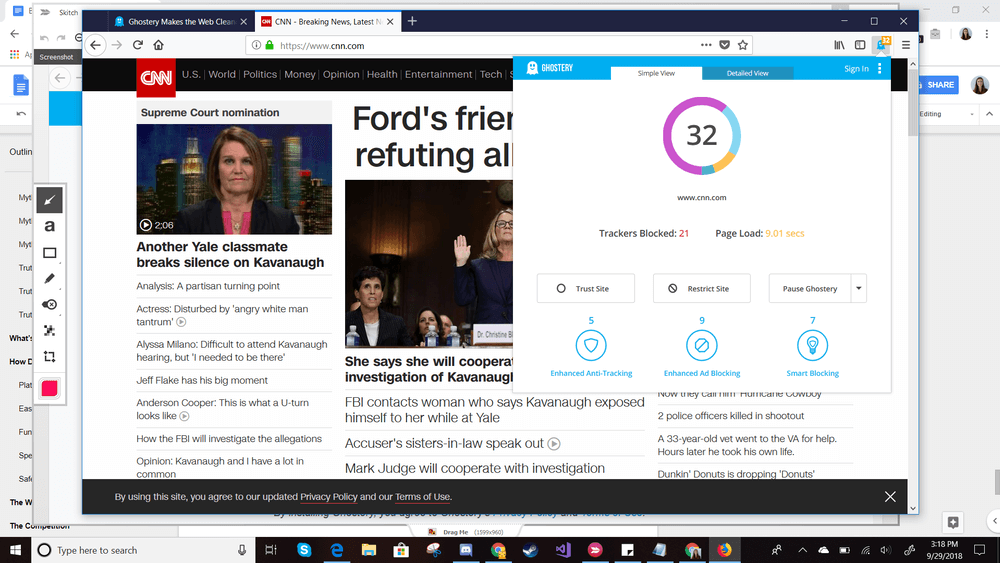
أيضًا في Simple View هي 3 أزرار رئيسية. الأول هو "Trust Site" ، والذي يوقف ميزة حظر الإعلانات ويضع الموقع في القائمة البيضاء للمستقبل (أعد تحميل الصفحة لرؤية أي تأثيرات). هذا يعني أن Ghostery لن يعمل على المواقع الموثوقة ، والتي ستستمر في عرض الإعلانات وتحقيق الإيرادات.
والثاني هو "تقييد الموقع". إذا اخترت هذا ، فسيتم حظر كل نوع من أنواع الإعلانات / عناصر التتبع المحتملة على الصفحة. يسمح Ghostery عادةً ببعض "الأساسيات"المتعقبات لتقليل فرصة كسر الصفحة عن طريق الخطأ ، ولكن أي موقع تضع علامة عليه على أنه "تقييد" سيتم إدراجه في القائمة السوداء وسيتم حظر كل أداة تعقب. قد يكون لهذا اختلاف واضح في صفحتك وقد لا يكون كذلك وقد يؤدي إلى تعطل الموقع عن طريق الخطأ.
الأخير هو "Pause Ghostery". هذه طريقة سهلة لتعطيل Ghostery مؤقتًا دون الدخول في إعدادات امتداد متصفحك. يمكنك إيقاف Ghostery مؤقتًا أو إلغاء إيقافه مؤقتًا في أي وقت دون الحاجة إلى إلغاء تثبيته.
إذا لم يمنحك العرض البسيط بيانات كافية ، فهناك أيضًا عرض تفصيلي.
في العرض التفصيلي ، جميع الأجزاء من Simple View إلى شريط جانبي على اليسار. تسرد المنطقة الرئيسية الآن كل نوع من أنواع الإعلان أو عنصر التتبع المحدد في الصفحة ، بالإضافة إلى العناصر التي تم حظرها تلقائيًا.

في العرض التفصيلي ، يمكنك اختيار حظر العناصر الإضافية التي تم تحديدها ولكن لم تتم إزالتها. يمكنك أيضًا إلغاء حظر العناصر التي تحتاجها الصفحة لتعمل (عادةً ما تكون تلك في فئة "الأساسيات").
الوظيفة : لقد وجدنا أن Ghostery استثنائي في إزالة الإعلانات والمخفية بتتبع. على سبيل المثال ، يمكنك أن ترى أنه يزيل اللافتات الكبيرة والإعلانات من هذه المقالة WIRED.
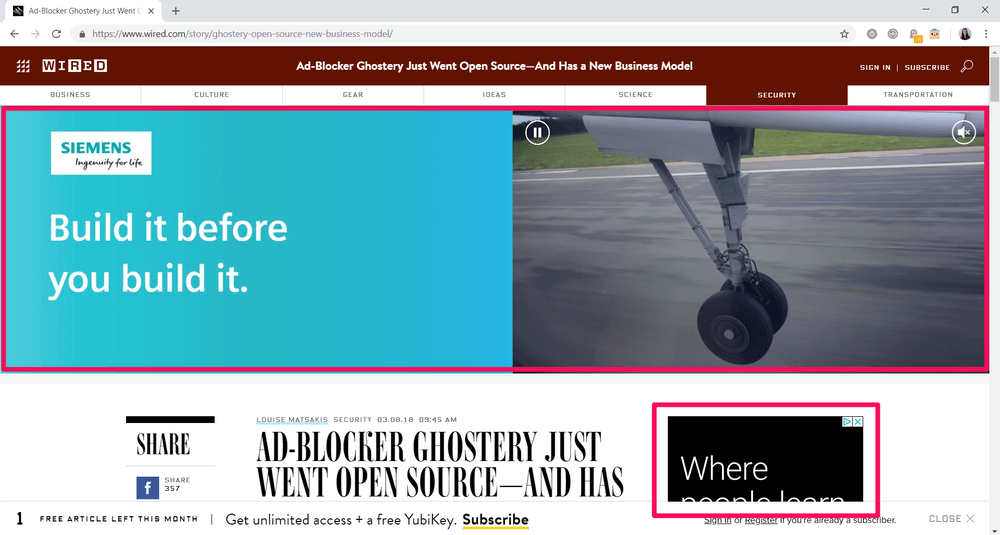
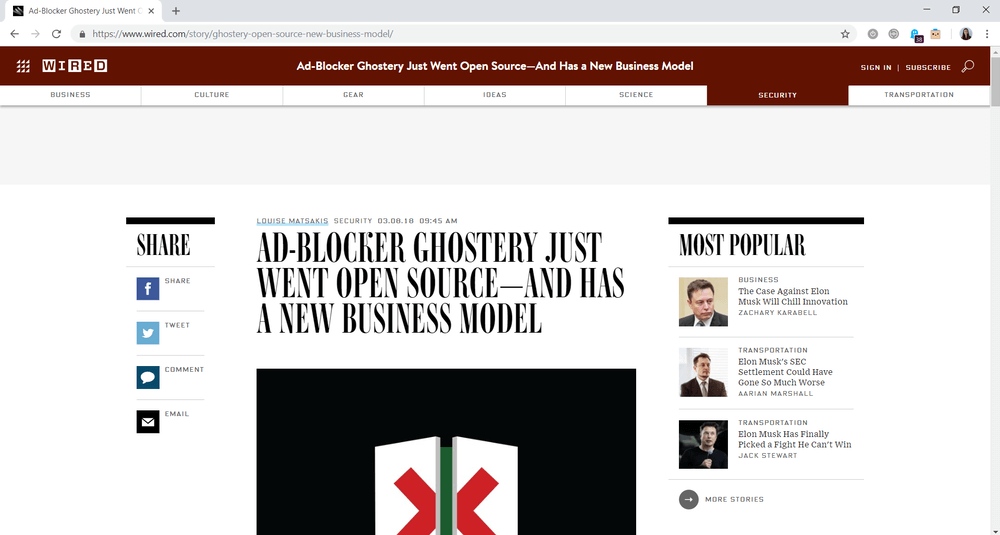
أثناء اختباراتنا ، عندما تم تعطيل Ghostery ، فإنه عادة ما يحدد عناصر على الصفحة أكثر مما كانت عليه قادرًا على الحظر عند إعادة تمكينه. في حين أن هذا أمر طبيعي تمامًا لـمانع الإعلانات ، وبينما تم تمييز بعض أدوات التتبع هذه بشكل خاص على أنها "أداة تعقب تم إلغاء حظرها بواسطة Smart Blocking" للحفاظ على وظائف الصفحة ، سيكون من الأجمل إذا كان Ghostery أكثر وضوحًا بشأن ما يمكن أن يمر عبر دفاعاته.
على سبيل المثال ، يسرد منافس uBlock Origin في كل صفحة عدد الإعلانات التي يحظرها - والنسبة المئوية لإجمالي العناصر على الصفحة.
سمحت Ghostery أيضًا بتحميل الصفحات بشكل أسرع بشكل ملحوظ. استغرق الأمر 3.35 ثانية لتحميل CNN.com مع تعطيل Ghostery. بمجرد التمكين ، انخفض هذا إلى 1.9 ثانية فقط. يمكن العثور على نتائج مماثلة على Yahoo (انخفض من 4 ثوان إلى 1.3) و Amazon (4.3 إلى 1.18 ثانية) ، من بين مواقع أخرى.
الميزات الخاصة : الميزة الخاصة الأساسية لـ Ghostery هي مكافحة -ميزات التتبع ، وليس فقط منع الإعلانات العادية. كما أنه يكسر ما يتم حظره بشكل أفضل من المنافسين ويسمح لك بالاختيار من بين القوائم الإضافية التي تريد حظرها.
لا يتضمن عنصر "zapper" حيث يمكنك تحديد عناصر الصفحة التي تم تجاهلها وإضافتها إلى القائمة السوداء.
آمن للاستخدام : Ghostery آمن للاستخدام بلا شك ، وقد أوصى به إدوارد سنودن (العميل السابق في وكالة المخابرات المركزية الذي سرب وثائق المراقبة الهاتفية لوكالة الأمن القومي في عام 2013) .
تم تحديثه أيضًا في ممارسات تحقيق الإيرادات - في الإصدارات السابقة ، يمكن للمستخدمين الاشتراك لمشاركة بياناتهم حول الإعلانات التي واجهوها على

